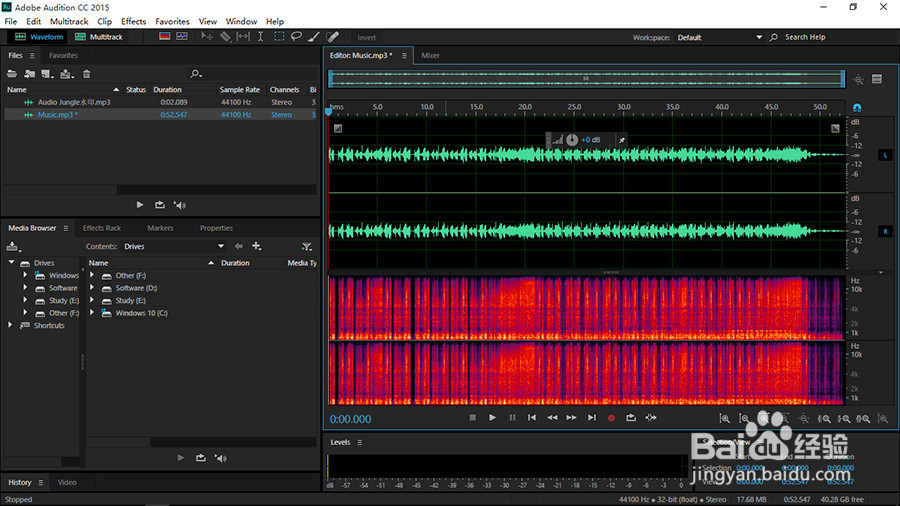1、准备一段带有水印的音乐和一个干净的Audiojungle水印。
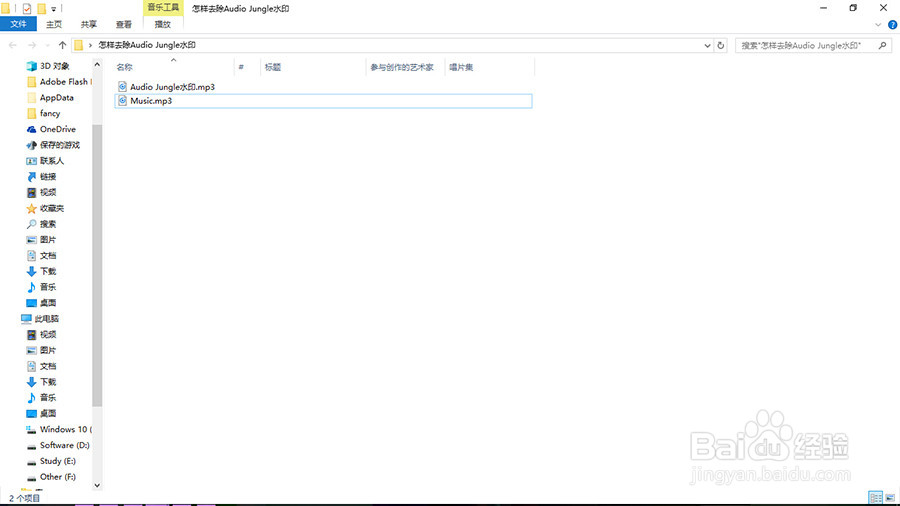
2、打开我们的神器Adobe Audition。

3、把准备好的两段音乐素材导入Audition。

4、双击选择水印素材,右键选择Learn Sound Model学习水印声音。
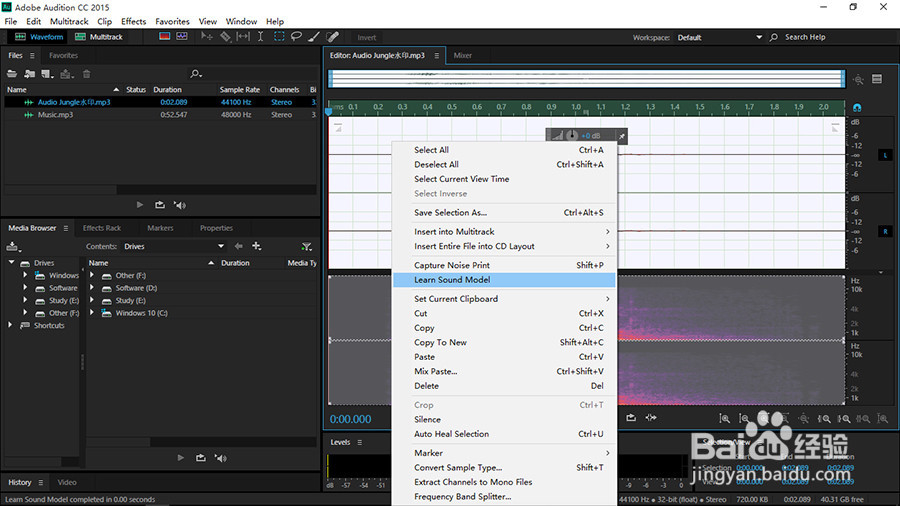
5、弹出对话窗口点击OK。

6、依次选择Effects -> Noise Reduct坡纠课柩ion / Restoration -> Sound Remover(Process)···。
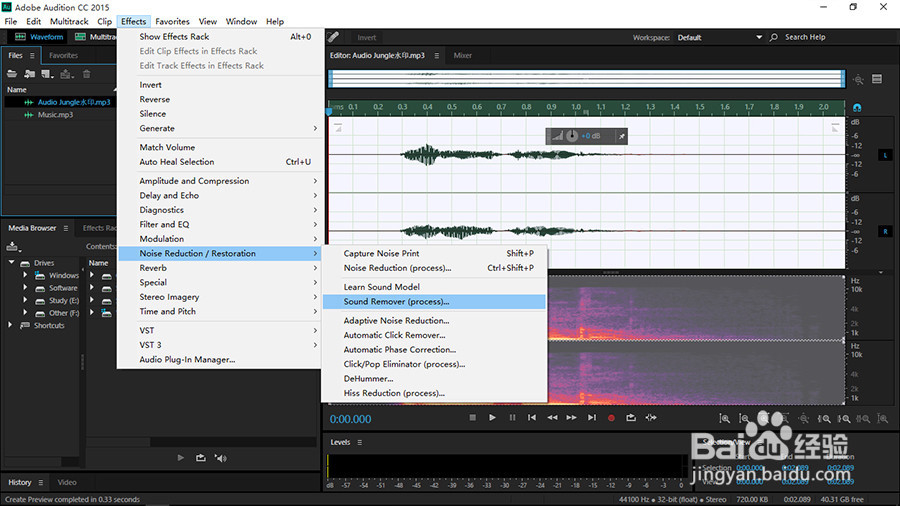
7、点击图中按钮保存学习的声音文件方便以后使用。
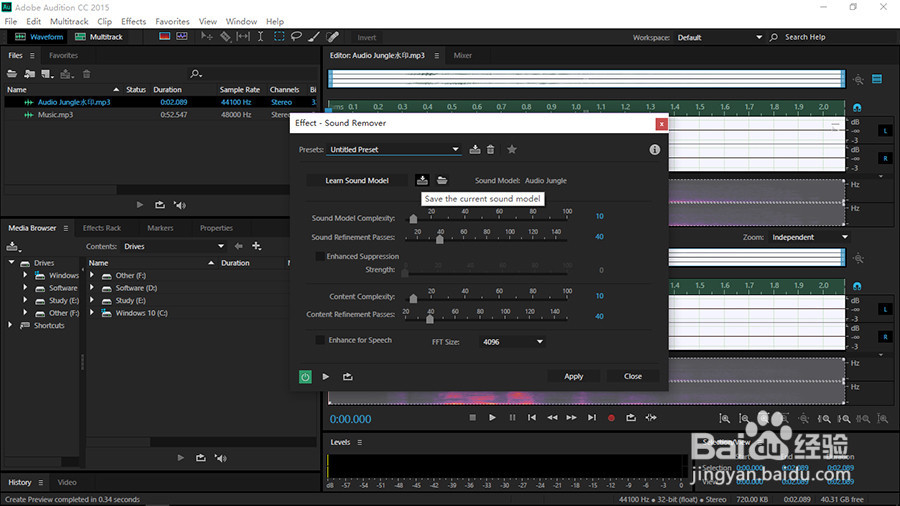
8、选择保存位置,注意,保存文件应该是.srm后缀。

9、回到Audition选择带水印的音乐,执行第六步相同的步骤。
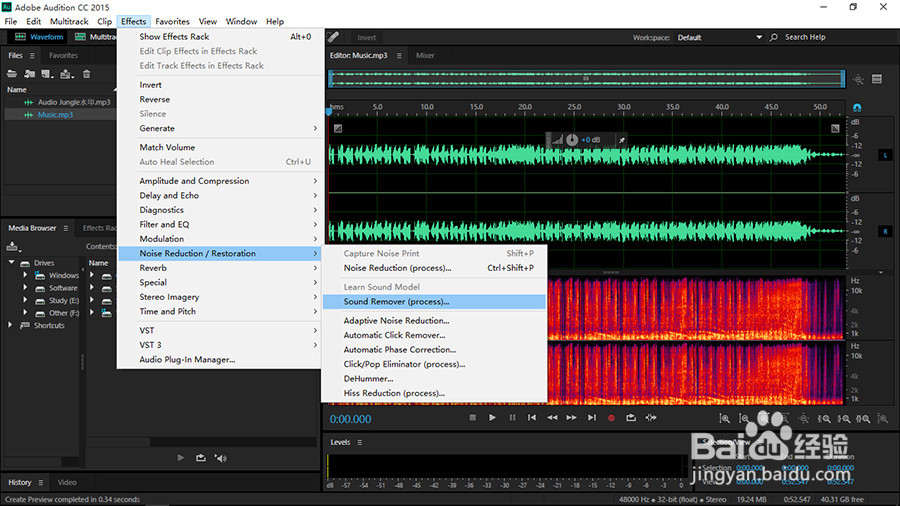
10、出现一个错误,原因是要处理文件的音频采样率和学习的水印文件不匹配。
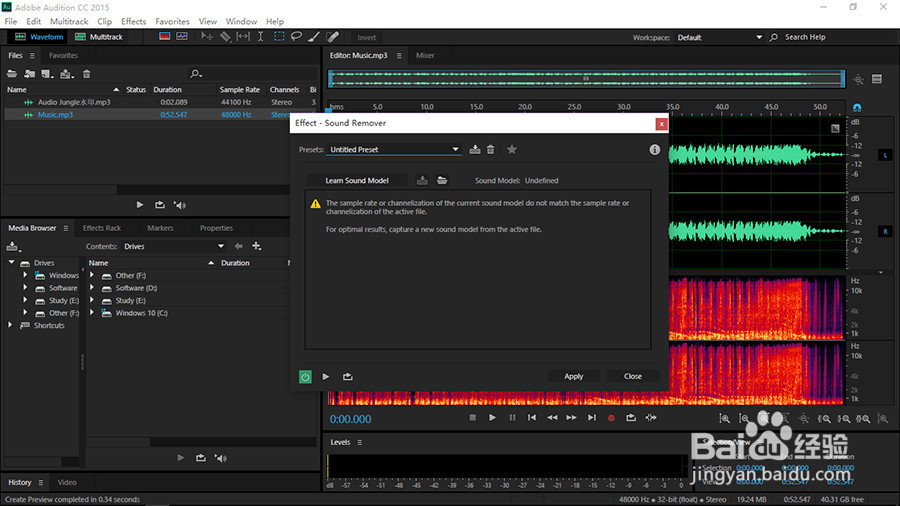
11、全选要处理的音频,右键执行如图所示菜单(Convert Sample Type···)。

12、更改采样率为44100Hz,点击OK。

13、执行第六步相同的步骤来到交互界面,现在已经没有错误提示了。

14、点击如图所示的导入按钮。
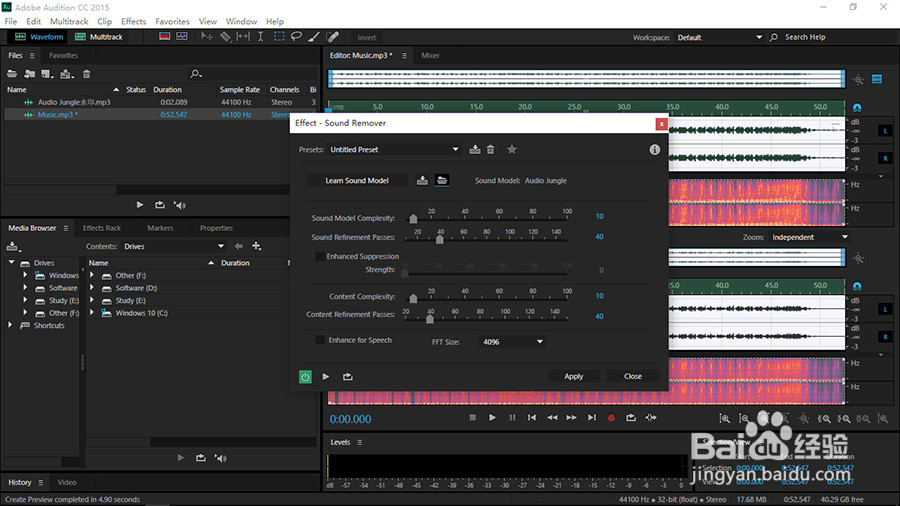
15、导入刚才导出的.srm文件。

16、其他参数默认,点击Apply执行去水印操作。
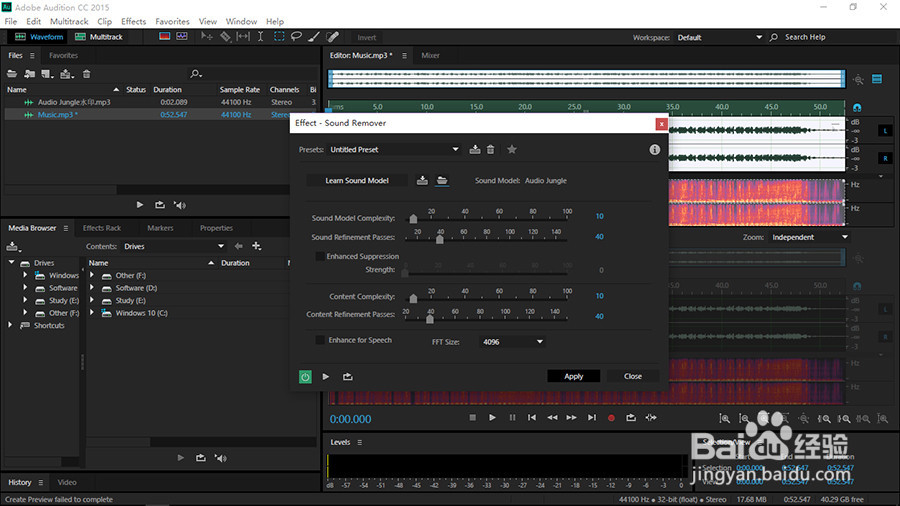
17、完成以上十六步,大多数水印是可完美去除的,看看最后的波形效果。